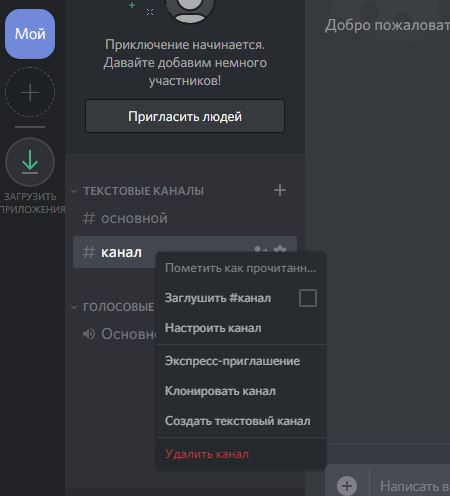Как удалить Discord с компьютера?
Содержание
Как удалить Дискорд с компьютера полностью? А главное, зачем? Ведь Discord был разработан непосредственно под геймеров, то есть в нем создаются так называемые каналы, где люди со всех уголков мирам могут делиться своим опытом и интересными новостями о той или иной игре.
Сегодня Discord – это мессенджер, которым пользуются не только любители компьютерных игр, но и просто те, кто ищет качественную платформу для общения. Но иногда возникает необходимость в полном удалении программы.
Когда есть необходимость в удалении Discord?
Сегодня многие люди используют для общения всевозможные мессенджеры, одним из которых является Discord. Данный продукт начал фигурировать в общественной сети не так давно, но вместе с тем, он пользуется огромной популярностью.
Причин, почему возникает необходимость у деинсталляции Discord, несколько.
Среди основных:
- пользователь хочет начать общение с нуля;
- при желании изменить софт на аналог;
- при желании сменить круг своего общения и избавиться от надоедливых собеседников.
Удаление сервера
Если возникает необходимость в удалении одного из каналов, то алгоритм действий будет следующим:
- Выбираем из списка серверов тот, который необходимо удалить и кликаем по нему правой кнопкой мыши.
- В выпадающем окне выбираем вкладку «Настройки сервера».
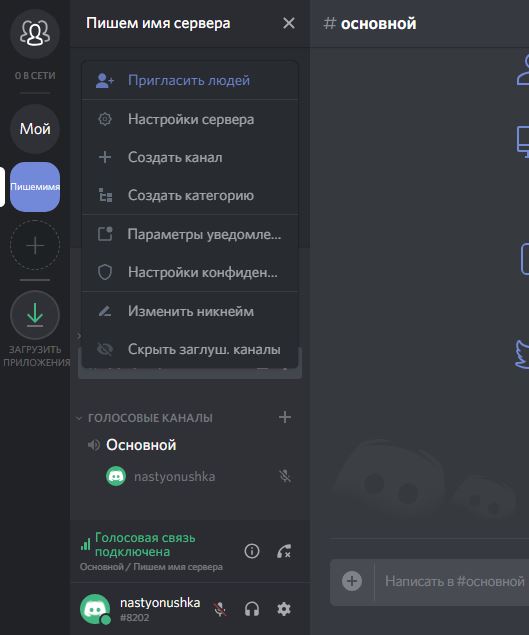
- Далее появится новое окно, где в левом нижнему углу будет красным шрифтом написано «Удалить сервер».

- После этого система просит подтвердить действие.

- Вводим в поле название сервера, который мы удаляем и нажимаем на клавишу «Удалить сервер».

По идентичному методу удаляется и отдельный канал на сервере.
Удаление программы Discord
Чтобы полностью удалить программу Discord с персонального устройства, необходимо провести стандартную процедуру:
- Через панель управления заходим в диспетчер устройств либо запускаем каталог приложения, если речь идет об удалении Discord с мобильного телефона.
- Находим Discord и удаляем все его компоненты.
Для того, чтобы вернуться на платформу Discord потребуется повторная инсталляция продукта.
Вместо заключения
Вот, собственно, и все, что необходимо сделать, чтобы удалить Discord со своего персонального устройства.
Надеемся, эти советы помогут вам решить проблему, с которой вы столкнулись и в дальнейшем вы сможете беспрепятственно решать сложившиеся проблемы в работе с Дискорд, ведь благодаря простому и доступном функционалу, скачать либо удалить Дискорд с ПК сможет даже тот человек, которые не часто «общается» с компьютером.